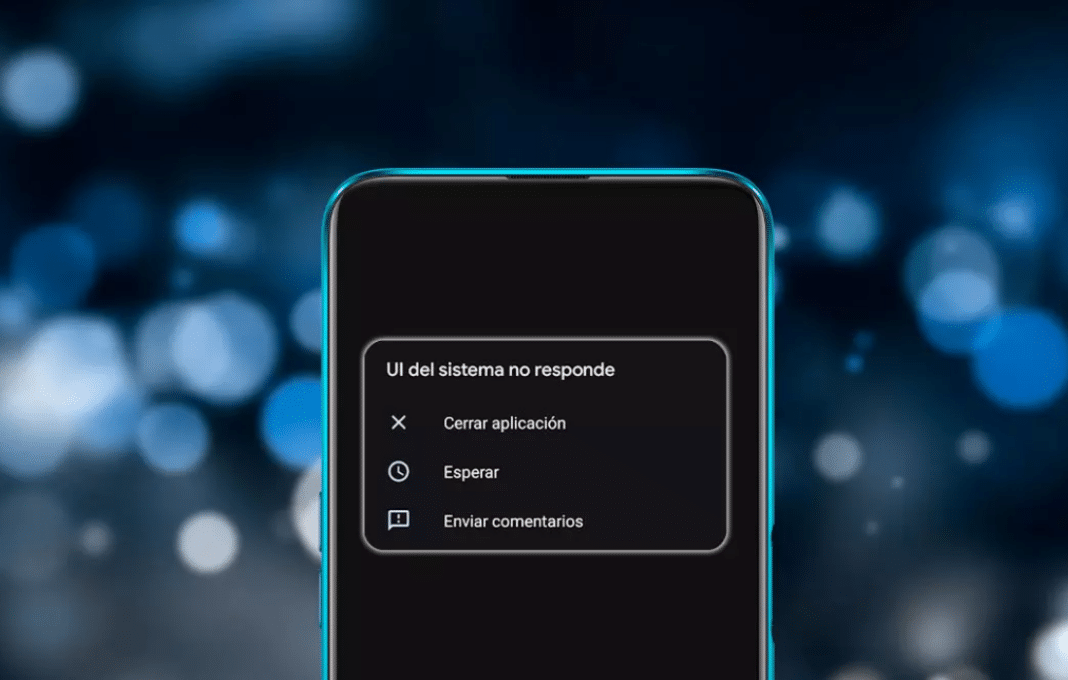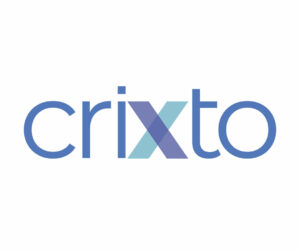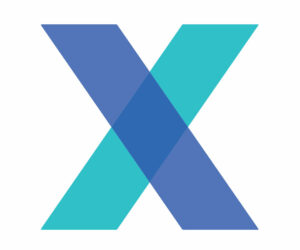Cuando las aplicaciones fallan en su dispositivo Android, puede resultar bastante frustrante. Afortunadamente, existen varias formas de solucionar este problema:
1.Borrar datos y caché de aplicaciones
Cada aplicación almacena datos temporales o archivos de caché en su dispositivo para ayudar a que la aplicación se cargue más rápido.
Sin embargo, estos archivos pueden dañarse y provocar fallos. Para solucionar este problema, puede borrar el caché y los datos de la aplicación.
Para hacer esto, vaya a Configuración > Aplicaciones > seleccione la aplicación que está causando el problema > Almacenamiento > Borrar caché y Borrar datos. Esto eliminará cualquier dato temporal que pueda estar causando que la aplicación falle.
Tenga en cuenta que borrar los datos eliminará cualquier configuración o preferencia de la aplicación, por lo que es posible que deba volver a iniciar sesión o configurar la aplicación nuevamente.
2.Actualice la aplicación
Los desarrolladores de aplicaciones publican actualizaciones con frecuencia para corregir errores y mejorar el rendimiento.
Asegúrese de tener la última versión de la aplicación instalada en su dispositivo. Para buscar actualizaciones, vaya a Google Play Store y toque el ícono de menú de tres líneas en la esquina superior izquierda.
Luego seleccione Mis aplicaciones y juegos y vea si hay actualizaciones disponibles. Si hay una actualización disponible, toque Actualizar junto a la aplicación.
3.Reinstale la aplicación
Si borrar el caché y actualizar la aplicación no funciona, intente desinstalarla y reinstalarla. Esto eliminará los archivos dañados y le permitirá comenzar de nuevo. Para desinstalar una aplicación, vaya a Configuración > Aplicaciones > seleccione la aplicación que está causando problemas > Desinstalar. Luego regrese a Google Play Store y reinstale la aplicación.
4.Reinicie su dispositivo
A veces, simplemente reiniciar su dispositivo puede solucionar el problema. Esto borrará cualquier archivo o proceso temporal que pueda estar interfiriendo con la aplicación. Para reiniciar su dispositivo, mantenga presionado el botón de encendido hasta que aparezca el menú de encendido, luego seleccione Reiniciar.
5.Busque actualizaciones del sistema
Las actualizaciones del sistema a menudo incluyen correcciones de errores y mejoras de rendimiento que pueden ayudar a solucionar fallas de las aplicaciones. Asegúrese de que su dispositivo tenga instalada la última actualización de software.
Vaya a Configuración > Sistema > Actualización de software y vea si hay actualizaciones disponibles. Si hay una actualización disponible, descárguela e instálela.
6.Restablecimiento de fábrica
Si todo lo demás falla, puede intentar un restablecimiento de fábrica. Esto borrará todos los datos de su dispositivo, así que asegúrese de hacer una copia de seguridad de sus archivos importantes antes de hacerlo.
Vaya a Configuración > Sistema > Opciones de reinicio > Borrar todos los datos (restablecimiento de fábrica). Tenga en cuenta que este es un paso drástico y sólo debe hacerlo como último recurso.
Si sigue estos pasos, debería poder solucionar el problema de bloqueo de la aplicación en su dispositivo Android.
Lee más informaciones en Noticias 24 Carabobo
Sigue leyendo ahora más noticias en nuestro portal: Taxis aéreos eléctricos realizan un vuelo de prueba en Nueva York